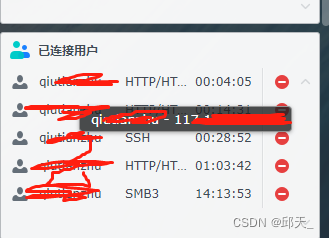如果您注册了群晖提供的QuickConnect服务,可以通过访问 “http://QuickConnect.to/QuickConnect ID” 来直接访问群晖NAS的Web界面;如果使用了DDNS服务,并已成功配置了域名和端口转发,可以通过访问 “http://域名:端口号” 来访问群晖NAS的Web界面。
群晖 NAS(Synology NAS)是一款功能强大的网络存储设备,提供了丰富的数据存储和管理功能。对于需要在不同地点访问数据的用户而言,实现远程访问群晖 NAS 是非常重要的。本文泪雪网将详细介绍如何远程访问群晖 NAS,以便用户能够随时随地访问和管理存储在 NAS 上的数据。

第一部分:准备工作
- 网络设置:确保群晖 NAS 与网络正常连接,并拥有可靠的网络连接。在路由器上进行端口映射(Port Forwarding),以便远程访问请求能够正确路由到群晖 NAS。
- 动态域名服务(DDNS):注册一个动态域名,如通过群晖提供的 QuickConnect 服务或第三方的 DDNS 服务。这样可以通过域名来访问群晖 NAS,而不需要记住 IP 地址的变化。
第二部分:设置远程访问
- 登录群晖 NAS 的管理界面:通过浏览器访问群晖 NAS 的管理界面(通常为 http://NAS 的 IP 地址:5000/),使用管理员账号和密码登录。
- 配置远程访问服务:在管理界面中,找到“控制面板”>“外部访问”>“DDNS”选项。配置 DDNS 服务,输入您的动态域名和账号信息,并启用 DDNS 服务。
- 配置端口转发:在“外部访问”选项中,选择“路由器配置”。根据您的路由器类型和品牌,选择合适的配置方法,设置端口转发规则,将外部访问的端口映射到群晖 NAS 的内部 IP 地址和端口(默认为 5000 和 5001)。
第三部分:安全性设置
- 配置防火墙:在群晖 NAS 的管理界面中,找到“控制面板”>“安全性”>“防火墙”选项。确保防火墙已启用,并设置适当的规则,以允许远程访问所需的端口通过防火墙。
- 启用 HTTPS:为了加强数据传输的安全性,建议启用 HTTPS 加密连接。在“控制面板”>“安全性”>“证书”选项中,生成或导入 SSL 证书,并在“外部访问”>“常规设置”中启用 HTTPS 连接。
第四部分:远程访问方法
- 使用 QuickConnect:如果您注册了群晖提供的 QuickConnect 服务,您可以通过访问 “http://QuickConnect.to/您的 QuickConnect ID” 来直接访问群晖 NAS 的 Web 界面。
- 使用动态域名:如果您使用了 DDNS 服务,并已成功配置了域名和端口转发,您可以通过访问 “http://您的域名:端口号” 来访问群晖 NAS 的 Web 界面。例如,”http://yourdomain.com:5000″。
结论: 通过以上步骤,您可以轻松地实现远程访问群晖 NAS,无论您身在何处,都可以随时访问和管理存储在 NAS 上的数据。请务必确保网络设置和安全性设置的正确性,并定期更新和维护群晖 NAS 的软件和固件版本,以提供更好的安全性和性能。远程访问群晖 NAS 为用户带来了便利和灵活性,使数据访问更加便捷和高效。
0个人收藏 收藏
原文链接:https://www.leixue.com/ask/how-to-remotely-access-qunhui-nas
© 版权声明
声明📢本站内容均来自互联网,归原创作者所有,如有侵权必删除。
本站文章皆由CC-4.0协议发布,如无来源则为原创,转载请注明出处。
THE END